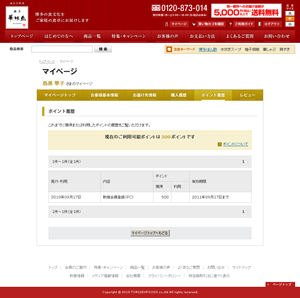マイページへのログイン
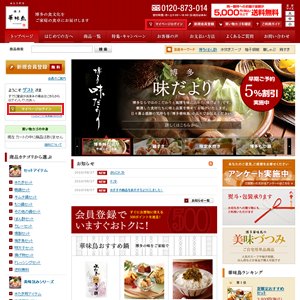
ステップ1:ログイン
「マイページログイン」ボタンをクリックしていただき、ログイン画面を表示してください。

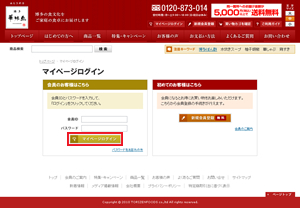
ステップ2:ログイン画面表示
会員IDとパスワードを入力していただき、「マイページログイン」ボタンをクリックしてください。
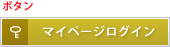
ログインが完了するとトップページの左側は下のように変わります。
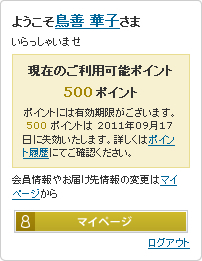
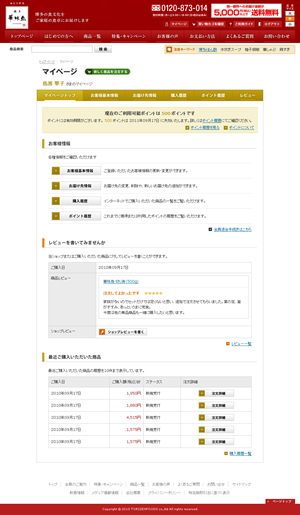
ステップ3:マイページ画面表示
会員さまのマイページ画面が表示されます。マイページでは以下の情報を確認、編集できます。
- ・お客様基本情報
- ・お届け先情報
- ・購入履歴
- ・ポイント履歴
- ・レビュー
登録内容の変更の流れ
会員としてご登録いただいている内容を変更することができます。
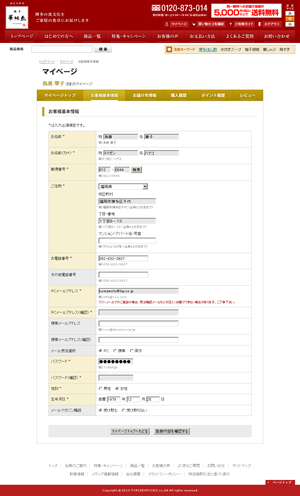
お客様基本情報画面にて修正する箇所を入力し、「登録内容を確認する」ボタンをクリックしてください。
次に確認画面が表示されますので、登録内容に間違いなければ「完了」ボタンをクリックしてください。
以上で修正完了となります。
お届け先変更・追加・削除の流れ
あなたがマイページで登録しているお届け先住所を変更・追加または削除することができます。
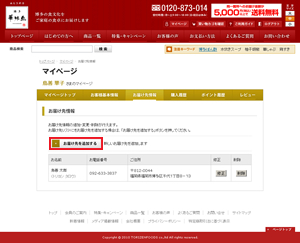
お届け先追加
お届け先を追加したい場合は「お届け先情報」ボタンをクリックして、次の画面の「お届け先を追加」ボタンをクリックし、情報を入力してください。
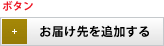
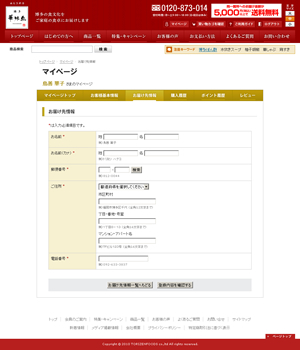
お届け先修正・削除
お届け先を修正する場合は、「修正する」ボタンをクリックし、変更箇所を入力し確認画面へ進んでください。
お届け先を削除したい場合は、各お届け先の右上にある「削除」ボタンをクリックしてください。確認後、削除完了となります。
購入履歴について
今まで購入した商品の履歴を見ることができます。
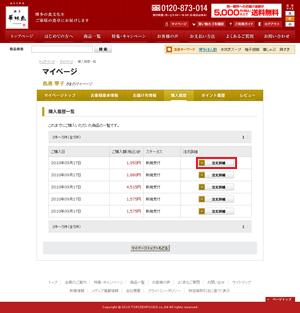
今まであなたが購入した商品の履歴が一覧で表示されます。「注文詳細」ボタンをクリックすると購入履歴注文詳細ページへ進みます。
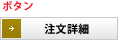
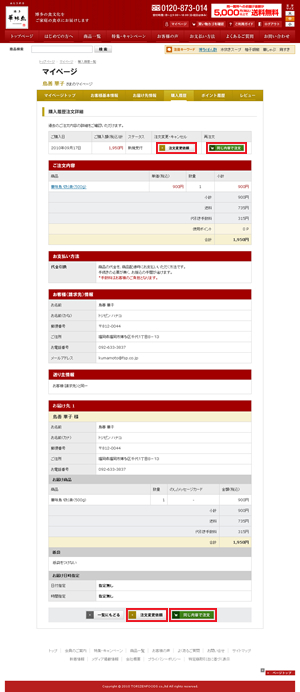
「注文変更依頼」ボタンをクリックすると注文変更依頼フォームへ進みます。
*注文変更依頼につきましては、依頼を承った後、弊社スタッフより内容確認のご連絡を行い、変更を確定させていただきます。
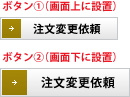
「同じ内容で注文」ボタンをクリックすると同じ商品が買い物かごに追加されます。

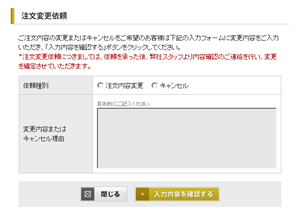
注文内容の変更について入力していただきは、「入力内容を確認する」ボタンをクリックし、確認画面へ進んでください。
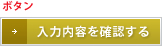
*注文変更依頼につきましては、依頼を承った後、弊社スタッフより内容確認のご連絡を行い、変更を確定させていただきます。
レビューについて
当ショップまたはご購入いただいた商品に対してレビューを書くことができます。
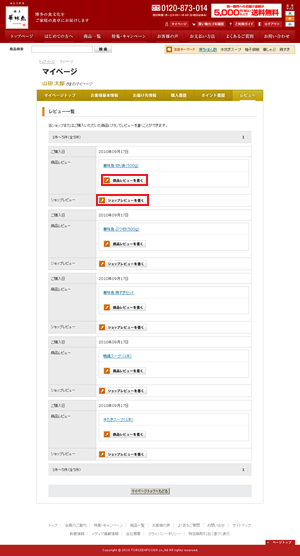
ステップ1
マイページトップまたはレビューメニューから、レビューを書く商品(またはショップ)を選択します。
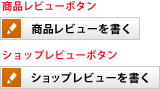
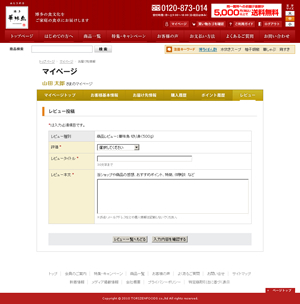
ステップ2
以下の項目を記入してください。
- 評価
- おすすめ度を5段階で選択してください。
- レビュータイトル
- レビューの件名を入力してください。
- レビュー本文
- 商品をおすすめする理由、おすすめポイント、体験談などを書いてください。
入力し終わったら、「入力内容を確認する」ボタンをクリックしてください。
次に確認画面が表示されますので、入力内容に間違いなければ「入力内容を投稿する」ボタンをクリックしてください。
以上でレビューの投稿は完了です。